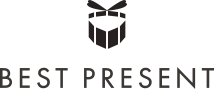Tingkatkan Kualitas Foto dan Video Melalui Aplikasi Kamera di Laptop

Dengan semakin canggihnya teknologi masa kini, Anda dimungkinkan untuk melakukan komunikasi video call jarak jauh. Jadi, lebih mudah untuk menyaksikan perkembangan anak Anda, ketika Anda di luar kota, atau berkomunikasi dengan pacar yang terpisah jarak.
Selain menggunakan smartphone, sejak awal kemunculan video call tersebut adalah dari laptop atau PC dengan menggunakan kamera tambahan. Tentunya, dengan menggunakan aplikasi seperti Skype, Yahoo Messenger dan sebagainya. Aplikasi beserta kamera tersebut sudah disematkan di setiap laptop, untuk keperluan Anda. Misalnya, meeting dengan jarak yang cukup jauh, sehingga perlu kamera laptop yang tepat.
Sayangnya, ada banyak kamera laptop yang tidak cukup mumpuni. Kamera di laptop memang lebih cocok disebut aksesoris pelengkap, ketimbang yang utama, mengingat fungsi laptop bukan untuk berfoto-foto ria.
Kamera Laptop Membantu Komunikasi Jarak Jauh

Kegunaan dari kamera di laptop tentunya untuk berkomunikasi. Baik komunikasi bisnis atau sekadar bersilaturahmi. Bahkan dengan kamera tersebut juga, Anda bisa memudahkan berkomunikasi dengan orang yang bahkan tinggal di belahan dunia lain.
Dengan demikian, kamera di laptop bisa memudahkan bisnis dan urusan Anda. Jadi, tidak ada salahnya mencari laptop dengan kemampuan kamera yang terbaik. Apalagi, bila Anda ingin membuat video untuk disebarkan kepada banyak orang. Atau, ingin lebih jelas melihat wajah orang lain yang sedang berkomunikasi dengan Anda.
Tips Memilih Kamera Laptop yang Berkualitas Tinggi
Perhatikan Resolusi

Hal yang pertama adalah mengetahui berapa resolusi dari kamera laptop yang akan Anda pilih. Laptop biasanya memiliki kamera yang resolusinya jauh lebih kecil daripada smartphone keluaran terbaru, apalagi bila dibandingkan dengan kamera digital.
Hal tersebut disebabkan laptop bukan ditujukan untuk berfoto atau mengambil foto secara profesional. Paling maksimal resolusi kamera yang dimiliki laptop adalah 2 megapixel (MP). Namun, meski memiliki resolusi yang lebih kecil, hasil gambar yang diambil oleh laptop masih cukup bagus, kok.
Kecepatan Pengambilan Frame

Kedua, perhatikan kemampuan frame rate-nya. Frame rate adalah jumlah gambar yang bisa diambil dalam satu waktu, juga langsung ditransfer ke layar monitor. Bisa dibilang frame rate adalah kecepatan dalam mengambil frame.
Angka rata-rata frame rate yang paling sering ditemukan adalah 15-30 fps. Angka minimal adalah 15 fps, sehingga hasilnya tidak begitu jelek, dan jelas dilihat. Biasanya, untuk kamera dengan tangkapan 15 fps, bila ada gerakan tiba-tiba, akan jadi gerakan yang lebih lambat dan cenderung blur. Jadi, untuk hasil terbaik, pilih yang memiliki frame rate tertinggi.
Lensa dan Sensor

Lensa dan sensor adalah dua hal yang sangat penting untuk menentukan kualitas dari sebuah kamera. Kedua hal ini musti diperhatikan dengan teliti sebelum Anda membeli laptop dengan kamera, atau webcam tambahan. Ada lensa yang fixed, ada juga yang bisa mengubah fokus. Untuk hasil terbaik, gunakan lensa yang terbuat dari kaca, bukan plastik.
Sensor memiliki kegunaan untuk mengubah tangkapan cahaya menjadi sebuah gambar. Sensor yang sering digunakan adalah CMOS dan CCD. Meski tidak ada perbedaan yang terlalu jauh dari keduanya, namun CCD hanya digunakan pada kamera yang harganya cukup tinggi.
Aksesoris

Apa itu aksesoris pada webcam dan kamera laptop lainnya? Aksesoris adalah tambahan untuk menambah fitur atau fungsi dari sebuah webcam. Aksesoris tambahan bisa berupa kemampuan untuk merekam, mendapatkan, dan menyiarkan audio. Bisa berupa microphone atau speaker.
Beberapa webcam tidak memiliki hal tersebut sehingga harus ditambahkan dengan perangkat lainnya. Sedangkan beberapa jenis webcam lainnya sudah memiliki aksesoris tambahan tersebut sehingga sudah bersatu atau terpasang di perangkat. Namun, karena disebut aksesoris, tentu saja perangkat tambahan ini ditujukan untuk menambah atau mendukung kinerja dari webcam tersebut saja.
Harga

Ini hal penting sebelum membeli sesuatu, harga! Pertama, pastikan bahwa budget Anda sesuai untuk membeli barang yang Anda butuhkan. Kedua, bandingkan harga, agar Anda mendapatkan penawaran yang terbaik.
Tapi jangan lupa, terpenting adalah membandingkan antara harga dengan barang yang Anda dapatkan. Bisa dikatakan, harga dan kualitas harus sejajar. Ada harga, ada rupa. Begitu kata yang tepat. Jangan sampai Anda membeli mahal barang yang tidak berkualitas.
10 Aplikasi Kamera Laptop Ini Mempunyai Kualitas Terbaik
Eatcam Webcam Recorder
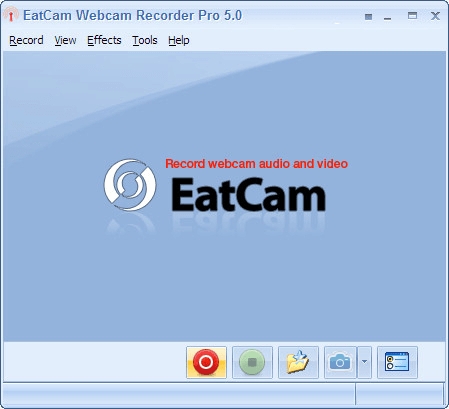
Aplikasi pertama yang pas untuk Anda adalah EatCam recorder. Aplikasi ini dapat merekam video berformat AVI, FLV, WMV dan bisa untuk chatting bersama MSN, Skype, ICQ, dan Yahoo. Kelebihan dari aplikasi satu ini adalah bisa merekam dan memutar ulang lagi momentum, audio, dan sebagainya.
Aplikasi yang satu ini merupakan pilihan bagi Anda yang ingin merekam video dalam file AVI kemudian memutarnya lagi disaat Anda mau. Tidak hanya itu, Anda juga bisa merekam video streaming, chatting video, dan sebagainya untuk disimpan dan diputar lagi di waktu lainnya.
Untuk perekaman audio, Anda juga bisa menggunakan perangkat tambahan apapun, seperti speaker dan mikrofon. Ditambah lagi dengan real time yang menjadikan filenya lebih kecil jadi mudah disimpan dan dikirim.
Free Screencast
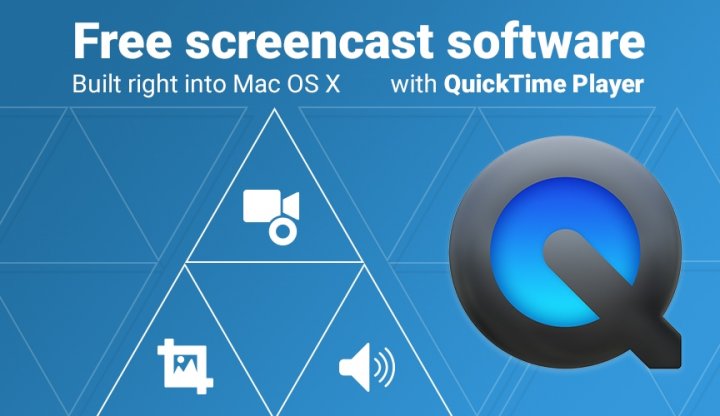
Aplikasi selanjutnya yang bisa menjadi pilihan Anda adalah Free Screencast. Aplikasi ini bisa dijalankan di windows XP hingga Windows 8 dengan hasil perekaman berbentuk AVI, WMV, MKV, FLV, MP4 dan MPG. Kelebihan satu lagi dari aplikasi ini, ia mampu merekam layar penuh. Video yang direkam bisa melalui situs, Youtube dan blog.
Anda juga bisa merekam dengan sistem multimonitor, yakni menambahkan suara rekaman dari Anda dengan tambahan mikrofon, mixer audio, dan sebagainya. Kemampuan merekam suara yang simultan, menjadikan Anda lebih mudah untuk mewujudkan hal tersebut. Kecepatan perekaman mencapai 30 fps menjadikan aplikasi ini salah satu pilihan terbaik untuk Anda.
Debut Video Capture

Pilihan selanjutnya adalah Debut Video Capture. Aplikasi ini memungkinkan Anda melakukan perekaman video langsung di PC, dengan tambahan perangkat eksternal tertentu. Selain dapat mengambil video dalam format AVI, WMV dan sebagainya, Anda juga bisa membuat snapshot dengan kamera ini.
Dengan aplikasi ini, kamera webcam Anda dimungkinkan untuk disesuaikan kondisi resolusi dan frame rate-nya termasuk pengaturan warna. Jadi, Anda bisa melakukan perekaman dengan lebih baik lagi. Aplikasi ini dilengkapi dengan rekaman audio dengan video, pengatur encoder video, pengatur frame rate dan pengatur jangka waktu setel perekaman. Ukuran filenya juga kecil, tidak sampai 2 MB. Kelebihan satu lagi dari aplikasi ini adalah bisa langsung burning hasil video rekaman ke DVD, loh.
Free2x Webcam Recorder
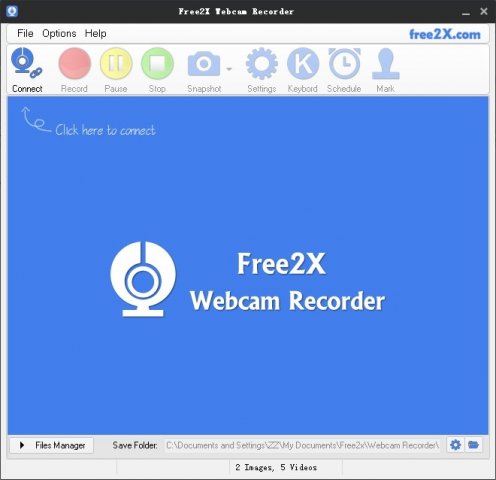
Selanjutnya ada aplikasi Free2x Webcam Recorder. Salah satu kelebihan dari aplikasi gratis ini adalah kemampuan mengambil video dan screenshoot. Untuk hasil terbaik, Anda bisa memasang perangkat tambahan seperti microphone dan speaker. Sedangkan screenshoot berupa file JPG yang bisa diedit dengan tambahan atau watermark.
Aplikasi ini juga dilengkapi dengan kemampuan untuk manajemen file, sehingga hasilnya bisa disimpan dengan baik. Anda juga bisa mengendalikan webcam untuk melakukan perekaman, pause, berhenti, snapshoot, dan sebagainya.
Bytescout Screen Capturing
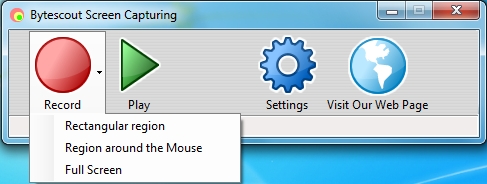
Bytescout Screen Capturing adalah salah satu aplikasi perekam video yang juga sangat mendukung perekaman audio. Anda bisa melakukan perekaman langsung, tentunya dengan perangkat tambahan seperti microphone dan semua video bisa langsung dikompresi. Dengan demikian, Anda bisa mempersiapkan video untuk langsung diupload ke media sosial atau youtube.
Kemudahan lainnya adalah Anda bisa merekam seluruh area layar, atau hanya wilayah tertentu dengan mengaturnya secara mudah. Lebih hebatnya, aplikasi yang super oke ini bisa Anda download gratis, loh.
Apowersoft Free Screen Recorder
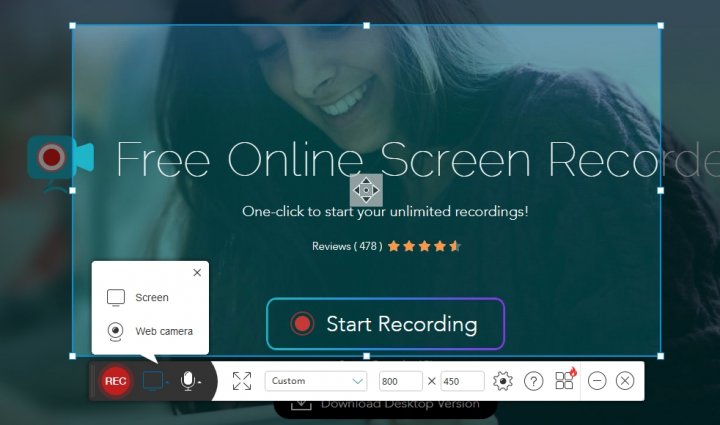
Aplikasi selanjutnya yang bisa Anda pertimbangkan adalah Apowersoft Free Screen Recorder. Aplikasi satu ini dapat merekam video dalam format WMV, juga dapat mengambil screenshoot di layar dekstop komputer. Gambar screenshoot nantinya akan berbentuk JPG, BMP, PNG, GIF, dan TIFF. Tentu saja, Anda bisa dapat melakukan setting terlebih dulu.
Perangkat perekaman layar yang bebas menjadikan Anda bisa menangkap apa saja yang ada di layar laptop sebagai sebagai video. Anda tentunya bisa juga memilih berbagai jenis resolusi, mulai dari resolusi standar, sampai resolusi yang pas untuk gadget.
Kelebihan lainnya adalah, aplikasi ini juga dilengkapi dengan mode perekaman untuk input audio, dengan perangkat tambahan berupa sound system atau microphone.
Multi Webcam Video Recorder Free
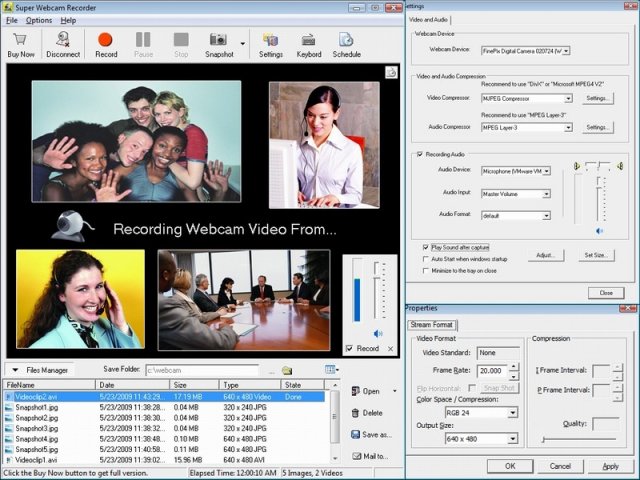
Selanjutnya, ada aplikasi gratis yang juga pas untuk Anda. Aplikasi ini adalah Multi Webcam Video Recorder Free. Ini adalah webcam video recorder yang mampu merekam video bahkan video streaming. Anda juga bisa menyimpan file secara terpisah ke disk lokal, sehingga bisa melakukan snapshoot otomatis.
Anda bisa mendonwload aplikasi ini di DGTSoft, yang merupakan publisher dari aplikasi ini. Multiwebcam Video Recorder dapat berjalan di OS Window dan ukurannya cukup kecil. Meski ukuran instalernya cukup kecil, termasuk ukuran aplikasinya, namun kemampuannya luar biasa. Anda juga bisa melakukan perekaman video dalam format WMV, termasuk mengambil foto, screenshoot dan sebagainya.
Weeny Free Video Recorder
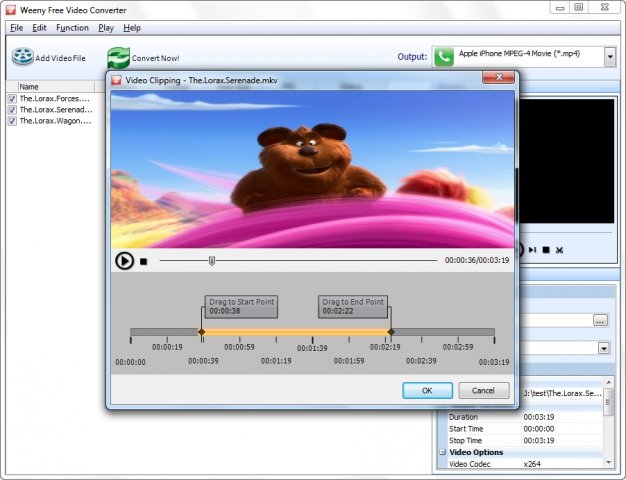
Aplikasi yang juga bisa Anda unduh secara gratis selanjutnya adalah Weeny Free Video Recorder. Dengan aplikasi ini, Anda bisa merekam video dengan mudah, dan outputnya secara otomatis. Anda dengan mudah bisa menggunakan program ini, karena petunjuknya yang lengkap.
Hasil rekaman videonya juga berkualitas tinggi. Tidak hanya rekaman video, tapi juga rekaman audionya. Jadi, Anda bisa membuat rekaman lengkap dengan audio yang menarik dan berkualitas tinggi. Anda juga bisa menambah perangkat tambahan berupa microphone. Ukuran filenya hanya 1,7 MB.
Camersoft Webcam Capture
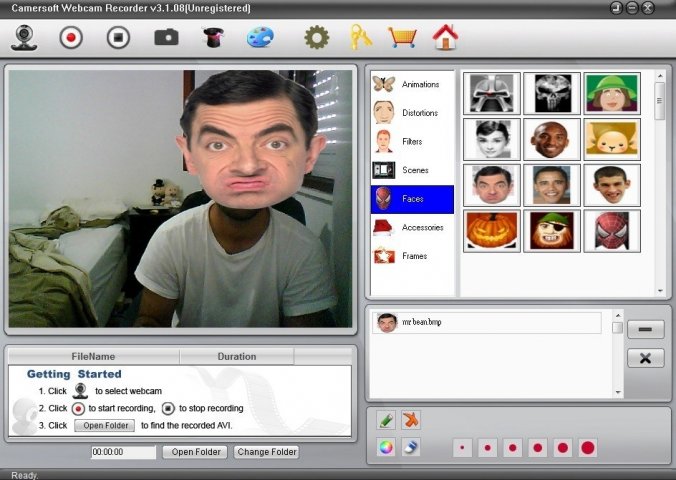
Camersoft Webcam Capture adalah salah satu aplikasi yang menawarkan kemudahan dalam perekaman video di komputer Anda. Hasil video yang berkualitas dan dalam format Avi akan dengan mudah diputar kembali dengan apapun pemutar video di komputer Anda.
Tidak hanya kualitas video, namun kualitas audio juga mumpuni. Anda juga mudah mengoperasikan program yang satu ini, dengan hanya menekan tombol record. Anda juga bisa mengatur tempat penyimpanan video tersebut di harddisk komputer. Kelebihan lainnya, selain berukuran kecil, webcam satu ini juga gratis diunduh.
Kamerah
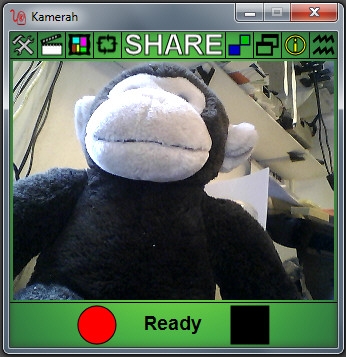
Kamerah adalah program yang dibesut oleh Catzware, yang memungkinkan Anda dapat dengan mudah melakukan perekaman video dan sebagainya di komputer Anda. Aplikasi gratis ini mudah dioperasikan juga dikonfigurasi.
Apalagi apabila komputer atau laptop sudah memiliki kamera yang canggih, maka hasil rekamannya tentu akan semakin sempurna. Aplikasi ini juga memiliki kemampuan untuk menyesuaikan ukuran file dan resolusi hasil rekaman dengan fitur yang berada di dalamnya. Tambahannya, akan ada pratinjau setelah proses perekaman video tersebut.
Coba Lebih Dulu
Untuk mengetahui kelebihan dan kekurangan dari aplikasi kamera di atas, Anda memang harus mencobanya secara langsung. Setelah mencobanya Anda bisa memutuskan untuk terus memakainya atau menggantinya dengan aplikasi yang lain. Selama masih gratis, Anda bisa bebas mengunduhnya kapan pun Anda mau.







 10 Facial Foam Pilihan Terbaik, Ditinjau Dokter Ahli untuk Membersihkan Wajah Lebih Maksimal
10 Facial Foam Pilihan Terbaik, Ditinjau Dokter Ahli untuk Membersihkan Wajah Lebih Maksimal
 Ditinjau Dokter Ahli, Ini Dia 10 BB Cream untuk Kulit Kering yang Bikin Riasan jadi Flawless! (2024)
Ditinjau Dokter Ahli, Ini Dia 10 BB Cream untuk Kulit Kering yang Bikin Riasan jadi Flawless! (2024)
 Dipilih Oleh Dokter Ahli, Ini loh 10 Body Lotion Terbaik untuk Kulit Sehat, Lembap, dan Lebih Terawat di 2024!
Dipilih Oleh Dokter Ahli, Ini loh 10 Body Lotion Terbaik untuk Kulit Sehat, Lembap, dan Lebih Terawat di 2024!
 10 Lipstik untuk Bibir Kering, Bikin Bibir Cantik, Lembut, dan Bebas Kering, Ditinjau Dokter Ahli Khusus di 2024!
10 Lipstik untuk Bibir Kering, Bikin Bibir Cantik, Lembut, dan Bebas Kering, Ditinjau Dokter Ahli Khusus di 2024!
 10 Facial Wash untuk Kulit Kombinasi Terbaik, Ditinjau Dokter Ahli Agar Anda Bisa Memilih yang Terbaik! (2024)
10 Facial Wash untuk Kulit Kombinasi Terbaik, Ditinjau Dokter Ahli Agar Anda Bisa Memilih yang Terbaik! (2024)